あなたの保管庫にデータをインポートしてください。
任意のパスワード管理ソリューションから簡単に移行するために、個々のBitwarden保管庫にデータをインポートしてください。あなたはまた、一つのBitwarden保管庫から別の保管庫にインポートすることも、暗号化されたエクスポートをインポートすることもできます。
サポートされているインポート形式の完全なリストについては、このFAQのアイテムを参照してください。または、最も人気のあるソリューションからのインポートについては、これらの記事のいずれかを使用してください。
あなたの個々の保管庫にインポートしてください。
データはWeb Vault または CLI からBitwarden にインポートできます。データは、サーバーに保存する前にローカルで暗号化されます。あなたのデータをインポートするには:
あなたの保管庫にデータをインポートするには:
https://vault.bitwarden.com、https://vault.bitwarden.eu、または自己ホスト型の場合は
https://your.bitwarden.domain.comにあるウェブ保管庫にログインしてください。ナビゲーションからツール → データをインポートを選択します。

データのインポート 申し訳ありませんが、あなたの指示が不明確です。具体的なフィールドやドロップダウンメニューの選択肢を提供していただけますか?
インポート先: アクセス可能な個人の保管庫や組織の保管庫など、インポート先を選択してください。
フォルダーまたはコレクション: インポートされたコンテンツを特定のフォルダーまたはアクセス可能な組甔のコレクションに移動させたい場合は、選択してください。
ファイル形式:インポートファイル形式を選択します。
ファイルを選択し、インポートするファイルを追加するか、または ファイルの内容を入力ボックスにコピー/ペーストしてください。
warning
インポートすると、インポートするファイル内のアイテムがすでにあなたの保管庫に存在するかどうかは確認されません。複数のファイルをインポートするか、またはすでに保管庫にアイテムがあるファイルをインポートすると、これにより重複が作成されます。
データをインポートを選択して、インポートをトリガーします。パスワードで保護された
.jsonファイルをインポートする場合は、表示される保管庫のインポートを確認ウィンドウにパスワードを入力してください。インポートが成功した後、コンピュータからインポート元のファイルを削除してください。これは、あなたのコンピュータが侵害された場合に保護します。
トラブルシューティング
添付ファイルのインポート
添付ファイルは現在、一括インポート操作に含まれていないため、手動でBitwardenの保管庫に移行する必要があります。添付ファイルの保存は、プレミアムユーザー、および有料の組織(ファミリー、チーム、またはエンタープライズ)のメンバーだけが利用可能であることにメモしてください。
長さに関連するインポートエラー
次のエラーメッセージは、通常、.csvをインポートしようとするときに受け取るもので、インポートファイル内のアイテムが、そのフィールドタイプの許容される暗号化文字制限を超える指定値を持っていることを示しています:
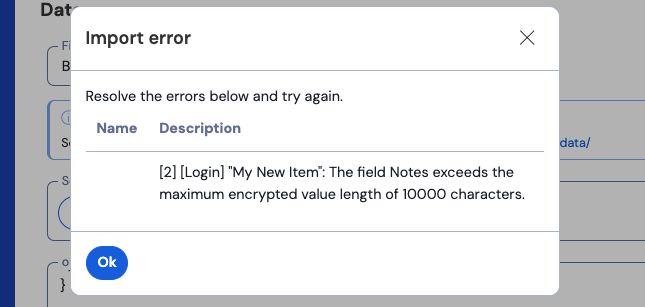
この問題を解決するには、テキストエディターやスプレッドシートプログラムで.csvファイルを開き、問題のあるアイテムの文字数を削除または減らしてください。Bitwardenは、違反がなくなるまであなたの.csvファイルをインポートしません。エラーメッセージの内容には、問題のアイテムを特定するのに役立ついくつかの関連データが含まれています。例えば、上記の例では:
[1] は、問題のある項目が存在するインデックス番号を特定します。ほとんどのスプレッドシート プログラムの行番号と一致するように調整されます。[ログイン]は、違反しているアイテムの保管庫アイテムタイプを識別します。「Facebook」は問題のあるアイテムの名前を特定しています。注は、文字数制限を超えたフィールド (列) を示します。10000 は、そのフィールド (列) に許可される文字制限を示します。tip
インポート時に、任意のフィールドの文字数は暗号化により増加します。つまり、あなたの
.csvの8000文字のメモフィールドは、Bitwardenと接触すると10,000文字以上に増加し、このエラーを引き起こします。一般的なルールとして、暗号化されたときに文字数は30-50%増加します。
エラーで提供されたデータを使用して問題のあるアイテムを見つけるのに引き続き問題がある場合、このエラーの原因となることが多いメモにまず焦点を当てると役立つかもしれません。
ファイルサイズのインポート制限
次のデータ制限を超えるため、インポートが拒否される場合があります:
あなたのインポートには7,000以上のアイテムがある場合。
あなたのインポートには2,000以上のフォルダーがあります。
あなたのインポートには2000以上のコレクションがある場合。
あなたのインポートが7,000以上のアイテム-フォルダー関係を持っている場合(例えば、1つのアイテムが3つのフォルダーにある場合、3つのアイテム-フォルダー関係があると言えます)。
あなたのインポートが14,000以上のアイテム-コレクションの関係を持っている場合(例えば、1つのアイテムが3つのコレクションにある場合、3つのアイテム-コレクションの関係があると言えます)。